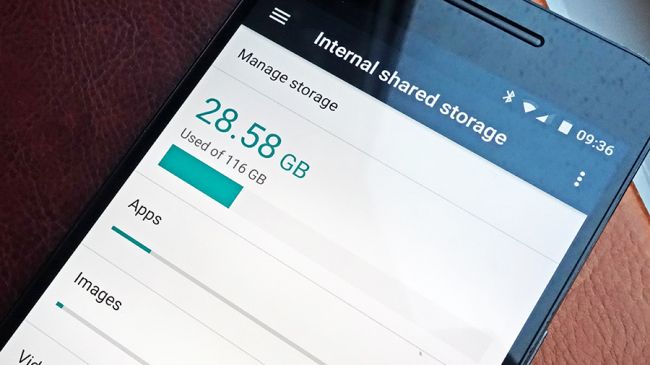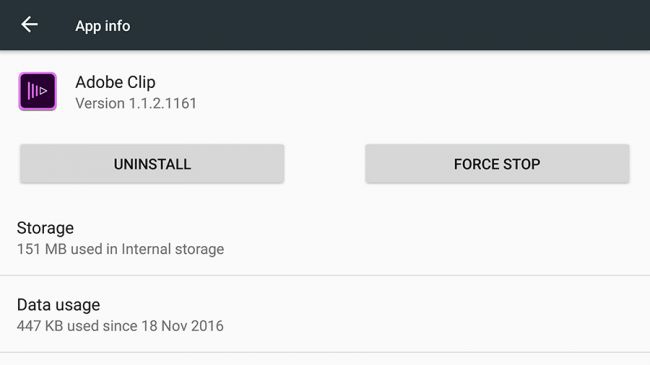Par défaut, Windows n’affiche pas les extensions de fichiers mais il suffit de changer un seul paramètre pour que Windows 7, 8 ou 10 vous affiche toujours toutes les extensions de fichiers de chaque fichier.
Pourquoi devriez-vous toujours afficher les extensions de fichiers ?
Chaque fichier a une extension de fichier qui indique à Windows de quel type de fichier il s’agit. Les extensions de fichiers sont généralement composées de trois chiffres ou de quatre chiffres mais peuvent être plus longs. Par exemple, les documents Word ont l’extension de fichier .doc ou .docx. Si vous avez un fichier nommé Exemple.docx, Windows sait que c’est un document Word et l’ouvrira avec Microsoft Word.
Il y a plusieurs différentes extensions de fichiers. Par exemple, les fichiers audio peuvent avoir une extension de fichier comme .mp3, .aac, .wma, .flac, .ogg ou bien d’autres selon leur type de fichier audio.